ASP.NET Core+Element+SQL Server开发校园图书管理系统(一)
| 阿里云国内75折 回扣 微信号:monov8 |
| 阿里云国际,腾讯云国际,低至75折。AWS 93折 免费开户实名账号 代冲值 优惠多多 微信号:monov8 飞机:@monov6 |
随着技术的进步跨平台开发已经成为了标配在此大背景下ASP.NET Core也应运而生。本文主要基于ASP.NET Core+Element+Sql Server开发一个校园图书管理系统为例简述基于MVC三层架构开发的常见知识点仅供学习分享使用如有不足之处还请指正。
涉及知识点
在本示例中涉及到B/S全栈开发的常见知识点包括后端与前端主要如下:
- 开发工具:Visual Studio 2022
- 目标框架:.Net 6.0
- 架构:MVC三层架构【Model-View-Controller】
- 前端框架:前端采用Element框架一套为开发者、设计师和产品经理准备的基于 Vue 2.0 的桌面端组件库。可以大大提高开发效率减少工作量。
- 数据库:SQL Server 2012。需要掌握基础的增删改查语句使用。
Element框架简介
Element一套为开发者、设计师和产品经理准备的基于 Vue 2.0 的桌面端组件库。具体组件使用方法可参考官网:https://element.eleme.io/#/zh-CN

搭建开发框架
工欲善其事必先利其器所以开发具体功能之前首先要搭建开发环境步骤如下所示:
1. 创建项目
本示例中的校园图书管理系统基于ASP.NET Core MVC三层架构在创建时选择对应模板即可如下所示:
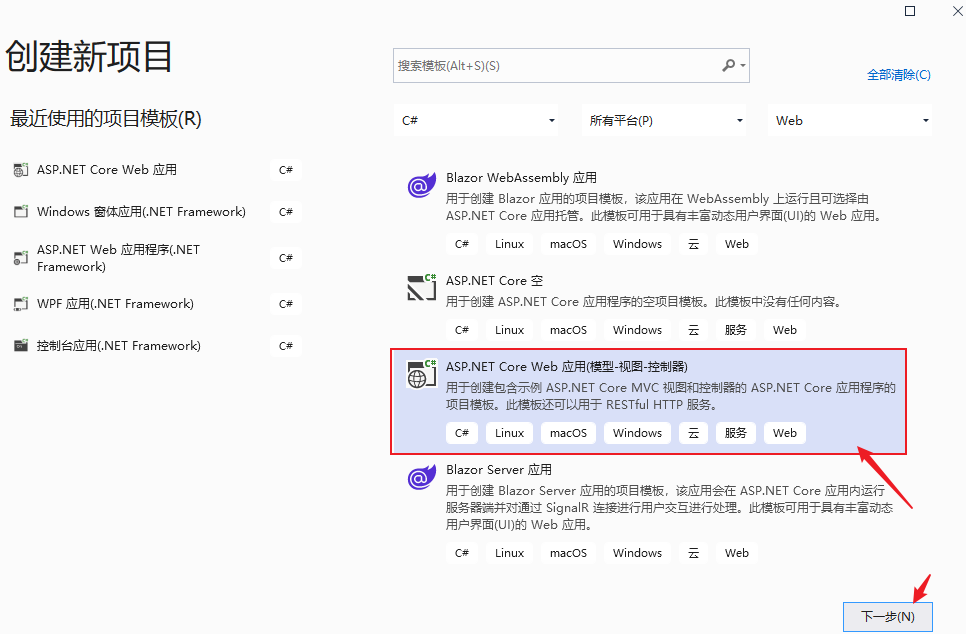
根据创建向导进行创建即可在项目名称处输入CLMS目标框架选择.Net6.0即可。为了项目可移植性将DAL层和Entity层独立出来成单独的工程。项目结构如下所示:

2. 创建数据库
在本示例中采用Data First方式先创建数据库和对应的表结构根据业务需求分析
主要包括三部分:
- 书室管理:书室信息Librarys书架信息BookRacks
- 图书管理:书籍信息Book借还记录Circulates
- 系统管理:用户信息Users角色信息Roles菜单信息Menus以及角色权限分配RoleMenus用户角色分配RoleMenus
如下所示:
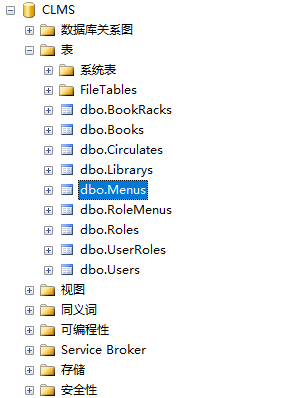
3. 在项目中配置数据库
连接数据库需要在配置文件appsettings.json中添加数据库连接字符串如下所示:
{
"Logging": {
"LogLevel": {
"Default": "Information",
"Microsoft.AspNetCore": "Warning"
}
},
"ConnectionStrings": {
"Default": "Server=localhost;Database=CLMS;Trusted_Connection=True;User Id=sa;Password=abc123;Encrypt=True;TrustServerCertificate=True;"
},
"AllowedHosts": "*"
}4. 创建数据库操作对象上下文
EntityFrameWork框架需要进行安装目前版本为7.0.1可通过NuGet包管理器进行安装如下所示:

数据库操作采用EntityFrameCore框架继承自DbContext如下所示:
using CLMS.Entity;
using Microsoft.EntityFrameworkCore;
namespace CLMS.DAL
{
/// <summary>
/// 创建数据库上下文类
/// </summary>
public class DataContext : DbContext
{
public DbSet<UserEntity> Users { get; set; }
public DbSet<MenuEntity> Menus { get; set; }
public DbSet<RoleEntity> Roles { get; set; }
public DbSet<UserRoleEntity> UserRoles { get; set; }
public DbSet<RoleMenuEntity> RoleMenus { get; set; }
/// <summary>
/// 图书室
/// </summary>
public DbSet<LibraryEntity> Librarys { get; set; }
/// <summary>
/// 阅览架
/// </summary>
public DbSet<BookRackEntity> BookRacks { get; set; }
/// <summary>
/// 借还记录
/// </summary>
public DbSet<CirculateEntity> Circulates { get; set; }
/// <summary>
/// 图书
/// </summary>
public DbSet<BookEntity> Books { get; set; }
public DataContext(DbContextOptions options) : base(options)
{
}
protected override void OnModelCreating(ModelBuilder modelBuilder)
{
base.OnModelCreating(modelBuilder);
modelBuilder.Entity<UserEntity>().ToTable("Users");
modelBuilder.Entity<MenuEntity>().ToTable("Menus");
modelBuilder.Entity<RoleEntity>().ToTable("Roles");
modelBuilder.Entity<UserRoleEntity>().ToTable("UserRoles");
modelBuilder.Entity<RoleMenuEntity>().ToTable("RoleMenus");
//
modelBuilder.Entity<LibraryEntity>().ToTable("Librarys");
modelBuilder.Entity<BookRackEntity>().ToTable("BookRacks");
modelBuilder.Entity<CirculateEntity>().ToTable("Circulates");
modelBuilder.Entity<BookEntity>().ToTable("Books");
}
}
}5. EntityFramework配置
在Startup.cs中添加EntittyFramework的注入如下所示:
using Autofac.Extensions.DependencyInjection;
using CLMS.DAL;
using Microsoft.EntityFrameworkCore;
var builder = WebApplication.CreateBuilder(args);
// Add services to the container.
builder.Services.AddControllersWithViews();
builder.Services.AddDbContext<DataContext>(options => options.UseSqlServer(builder.Configuration.GetConnectionString("Default")));
builder.Services.AddHttpContextAccessor();
builder.Services.AddSession();//配置session访问服务
// 以下是autofac依赖注入
builder.Host.UseServiceProviderFactory(new AutofacServiceProviderFactory());
var app = builder.Build();
// Configure the HTTP request pipeline.
if (!app.Environment.IsDevelopment())
{
app.UseExceptionHandler("/Home/Error");
// The default HSTS value is 30 days. You may want to change this for production scenarios, see https://aka.ms/aspnetcore-hsts.
app.UseHsts();
}
app.UseHttpsRedirection();
app.UseStaticFiles();
app.UseRouting();
app.UseSession();
app.UseAuthorization();
app.MapControllerRoute(
name: "default",
pattern: "{controller=Home}/{action=Index}/{id?}");
app.Run();6. 安装客户端框架
在本示例中主要用到Element UI框架以及axios框Vue2.0可通过Visual Studio进行安装如下所示:
选择Web项目右键-->添加-->客户端库。打开添加窗口然后选择对应库进行安装即可如下所示:
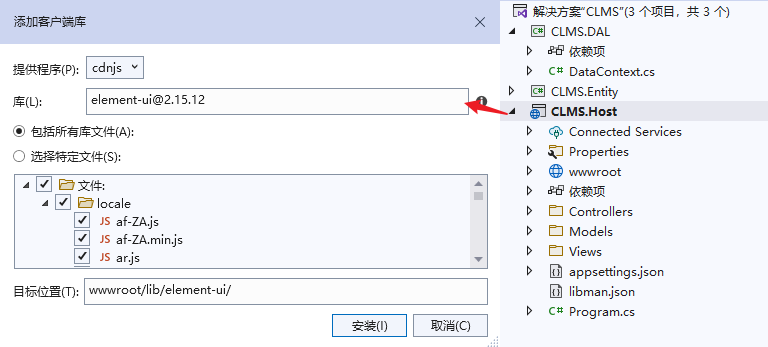
安装成功后如下所示:
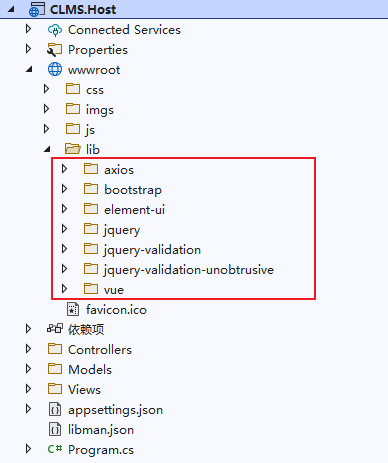
登录页面
当基础开发环境搭建好后就可以进行具体功能开发以登录功能为例步骤如下:
1. 创建控制器LoginController
控制器主要负责页面导航和逻辑处理如下所示:
namespace CLMS.Host.Controllers
{
public class LoginController : Controller
{
private DataContext dataContext;
public LoginController(DataContext context)
{
dataContext = context;
}
[HttpGet]
public IActionResult Index()
{
return View();
}
[Consumes("application/json")]
[HttpPost]
public Msg Login([FromBody]User user)
{
Msg msg = new Msg();
if (string.IsNullOrEmpty(user.UserName) || string.IsNullOrEmpty(user.Password))
{
msg.message = "用户名或密码为空";
msg.code = 1;
return msg;
}
else
{
var item = dataContext.Users.FirstOrDefault(i => i.UserName == user.UserName && i.Password == user.Password);
if (item != null)
{
HttpContext.Session.SetInt32("UserId", item.Id);
msg.message = "success";
msg.code = 0;
return msg;
}
else
{
msg.message = "用户名或密码验证错误";
msg.code = 1;
return msg;
}
}
}
}
}2. 创建登录视图
视图主要用于数据的呈现和交互登录视图对应Login/Index.cshtml页面。主要功能如下:
- 引入需要的客户端组件库。
- 页面布局主要使用Element组件。
- 登录按钮功能主要用axios组件库提交数据到控制器。
登录视图代码如下:
@{
Layout = null;
}
<!DOCTYPE html>
<html>
<head>
<title>校园图书管理系统</title>
<!-- For-Mobile-Apps-and-Meta-Tags -->
<meta name="viewport" content="width=device-width, initial-scale=1" />
<meta http-equiv="Content-Type" content="text/html; charset=utf-8" />
<!-- 引入样式 -->
<link rel="stylesheet" href="/lib/element-ui/theme-chalk/index.min.css">
<!-- 引入组件库 -->
<script src="/lib/vue/dist/vue.min.js"></script>
<script src="/lib/element-ui/index.min.js"></script>
<script src="/lib/axios/axios.min.js"></script>
</head>
<body style="background:url('/imgs/loginbg.jpg');background-size: 100% 100%;background-repeat:no-repeat;width: 100%;height: 100vh;margin:0;">
<div id="app">
<h1>校园图书管理系统</h1>
<div class="loginbody">
<el-form label-width="70px" style="margin-top:40px;" :model="form">
<el-form-item label="用户名">
<el-input placeholder="Please input username" v-model="form.UserName"/>
</el-form-item>
<el-form-item label="密码">
<el-input type="password" placeholder="Please input password" show-password v-model="form.Password"/>
</el-form-item>
<el-form-item style="text-align:left;">
<el-checkbox label="记住密码" size="large" v-model="form.Remember" />
</el-form-item>
<el-button>取消</el-button>
<el-button type="primary" plain v-on:click="onSubmit">登录</el-button>
<br />
<div class="reg">
<el-link type="warning" style="text-align:right;">注册</el-link>
</div>
</el-form>
</div>
<br />
<br />
</div>
<div class="footer">
<p> © 2022-2023 校园图书管理系统. All Rights Reserved | Design by 小六公子</p>
</div>
<script>
var app= new Vue({
el: '#app',
data:function() {
return {
form: {
UserName: '',
Password: '',
Remember: false,
}
}
},
methods: {
onSubmit() {
console.log('submit!');
axios.post('/Login/Login', {
UserName: this.form.UserName,
Password: this.form.Password
}).then(function (response) {
if(response.status==200){
var msg = response.data;
if(msg.code=="0"){
window.location="/Home";
}else{
window.alert(msg.message);
}
}
console.log(response);
}).catch(function (error) {
console.log(error);
});
}
}
});
</script>
<style>
#app{
width:100%;
height:60%;
text-align:center;
position:absolute;
top:100px;
}
.el-input{
height:35px;
width:90%;
}
.el-button{
width:120px;
height:35px;
}
.loginbody{
display: block;
background: white;
width: 25%;
height: 300px;
position: absolute;
left: 38%;
border-radius:5px;
}
.footer{
position: absolute;
bottom: 10px;
display: flex;
margin-bottom: 10px;
left: 36%;
}
h1{
color: white;
font-size: 40px;
}
.reg{
text-align: right;
margin-right: 20%;
margin-top: 10px;
}
</style>
</body>
</html>运行测试
经过以上步骤登录功能已经做好运行程序。然后数据账号密码点击登录进行跳转如下所示:

登录成功后如下所示:
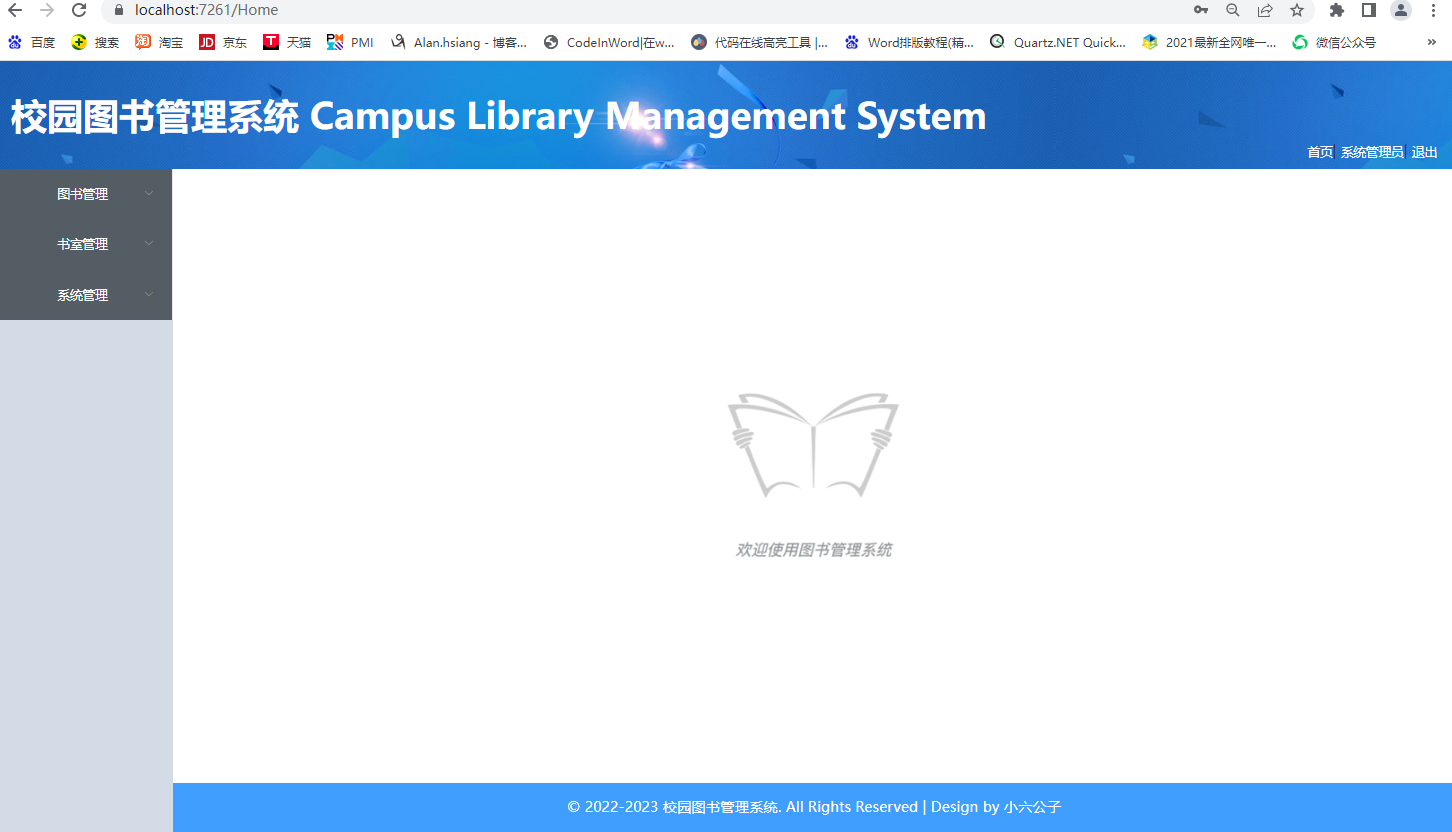
以上就是校园图书管理系统的基础环境搭建以及登录功能实现后续功能再继续介绍。旨在抛砖引玉一起学习共同进步。

